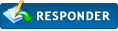|
(Dúvida) Apresentação com gráficos
|
|
30-10-2009, 21:43
(Esta mensagem foi modificada pela última vez a: 30-10-2009 21:47 por avlisrotiv.)
Mensagem: #4
|
|||
|
|||
|
RE: (Dúvida) Apresentação com gráficos
Estou mesmo cansado, por isso vê lá se isto ajuda-te..
"Os gráficos do PowerPoint podem ganhar efeitos e movimentos Barras que montam um gráfico aos poucos, fatias que formam uma pizza no centro do slide. Você já deve ter visto esses efeitos e pode introduzi-los em sua apresentação sem grande esforço. Veja como proceder: O GRÁFICO - Faça no Excel, que oferece mais recursos e flexibilidade que o Microsoft Graph, que acompanha o PowerPoint. Digite os dados, selecione a tabela e clique no ícone Assistente de Gráfico. Escolha o modelo (colunas, barras, linhas, pizza etc.) e salve o gráfico na mesma planilha dos dados. Nem pense em copiar e colar simplesmente o dito-cujo no slide - no PowerPoint, para poder ser animado, o gráfico precisa de colagem especial. Isso posto, no Excel, selecione o gráfico e, com o botão direito do mouse, abra o menu de atalho e clique Copiar. Vá para o PowerPoint, abra o slide que vai abrigar o gráfico, clique no menu Editar e escolha Colar Especial. No quadro Como, da caixa de diálogo, selecione Objeto Gráfico do Microsoft Excel e marque Colar. Ajuste o tamanho e a posição do gráfico e salve. A ANIMAÇÃO - Há inúmeras maneiras de animar gráficos. Por exemplo, se você fez um gráfico de barras, é possível mostrar uma de cada vez seguindo os passos: 1. Clique no slide, vá ao menu Apresentações e clique em Personalizar Animação. Na caixa de diálogo, marque a caixa referente ao gráfico. 2. Na aba Efeitos do Gráfico, escolha em Inserir Elementos de Gráfico a forma como as barras serão introduzidas na tela: todas de uma vez, uma de cada vez, em série (as barras associadas a uma coluna na planilha aparecerão primeiro) ou por categoria (as barras associadas com uma fileira aparecerão juntas). 3. Em Inserir Animação e Som, escolha uma animação de entrada, fazendo, por exemplo, cada barra se "dissolver" no lugar, apagar ou surgir na forma de um tabuleiro de xadrez, com ou sem som associado. Se quiser animar a grade e a legenda, habilite a caixa dessa função. 4. Por fim, na lista Após a Animação, escolha Efeitos de Finalização. Com Ocultar no Próximo Clique no Mouse, por exemplo, você pode ligar o desaparecimento do gráfico com o surgimento de texto no mesmo slide. Aplicar uma animação personalizada no Office XP é um pouco diferente. No modo de visualização normal, exiba o slide que tem o objeto ou texto que você quer animar. Selecione o objeto ou texto, vá ao menu Apresentações, escolha Personalizar Animação. No painel de tarefas que se abre à direita da tela, clique Adicionar Efeito e escolha o que quiser - por exemplo, defina em Entrada como quer que o objeto surja no slide e, em Ênfase, a forma de reforçar algum ponto. A cada escolha, a visualização é imediata, poupando cliques e tempo preciosos do apresentador. " Retirado de InfoDicas. Ou então.. Conheces o software TeamViewer? Se quiseres "assistência remota.." Posso-te fazer aí no teu próprio pc, aí sim era easy  E como há quem se assuste, basta mexeres no rato e não tenho controlo  |
|||
|
« Mais Antigo | Mais Recente »
|
| Mensagem neste Tópico |
|
(Dúvida) Apresentação com gráficos - Rui C. - 30-10-2009, 20:10
RE: (Dúvida) Apresentação com gráficos - avlisrotiv - 30-10-2009, 20:35
RE: (Dúvida) Apresentação com gráficos - Rui C. - 30-10-2009, 21:03
RE: (Dúvida) Apresentação com gráficos - avlisrotiv - 30-10-2009 21:43
RE: (Dúvida) Apresentação com gráficos - Rui C. - 30-10-2009, 21:52
RE: (Dúvida) Apresentação com gráficos - avlisrotiv - 30-10-2009, 22:06
RE: (Dúvida) Apresentação com gráficos - Rui C. - 30-10-2009, 22:35
RE: (Dúvida) Apresentação com gráficos - avlisrotiv - 30-10-2009, 23:26
RE: (Dúvida) Apresentação com gráficos - Rui C. - 30-10-2009, 23:37
RE: (Dúvida) Apresentação com gráficos - avlisrotiv - 31-10-2009, 15:38
RE: (Dúvida) Apresentação com gráficos - jorge.vieira - 07-11-2009, 00:01
RE: (Dúvida) Apresentação com gráficos - avlisrotiv - 07-11-2009, 00:46
RE: (Dúvida) Apresentação com gráficos - semtido - 07-11-2009, 04:56
|
Utilizadores a ver este tópico: 1 Visitante(s)